固态硬盘4K对齐很重要
4K对齐就是符合4K扇区定义格式化过的硬盘,并且按照4K 扇区的规则写入数据。有了对齐肯定就会有对不齐。
4K对不齐是因为在NTFS6.x 以前的规范中,数据的写入点正好会介于在两个4K 扇区的之间,也就是说即使是写入最小量的数据,也会使用到两个4K扇区,显然这样对写入速度和读取速度都会造成很大的影响。
因此如果你的固态硬盘出现未对齐的情况,一定要修改成4K 对齐,否则对于固态硬盘来说,不但会极大的降低数据写入和读取速度,还会造成固态硬盘不必要的写入次数,影响固态硬盘的使用寿命。
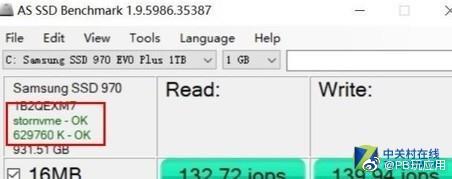
对齐
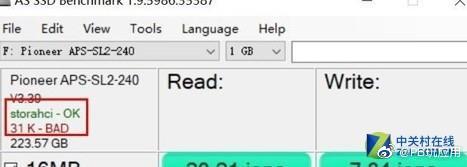
未对齐
我们日常可以使用AS SSD Benchmark来查看固态硬盘是否4K对齐,如上图红框所示,如果在629760之类的数字后面带有“OK”的字样,说明SSD已经4K对齐。
当然,如果是“BAD”那就是4K没有对齐了,这对SSD的性能影响可是相当明显的哦。
解决办法:
我们可以直接使用win7,8或win10系统内置的磁盘管理工具来进行格式化操作以实现4K对齐;或者在安装系统过程中,使用系统安装盘启动,在安装系统过程中选择驱动器高级选项,就可以对未分区磁盘进行分区与格式化。
如果你的系统安装好了,也不要紧我们也可以使用一些专业的硬盘分区软件来实现4K对齐,例如DiskGenius、分区助手等。
固态硬盘必须开启AHCI:
AHCI是Intel引导下的新型接口标准,本质是一种PCI类型的设备,可以提高计算机硬盘的寻道与检查时间,可以让多任务下的SATA硬盘的潜在性能释放更加彻底。

默认开启
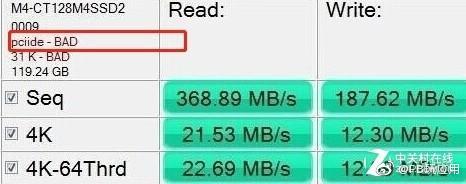
是否开启
我们可以使用AS SSD benchmark来确定是否开启了AHCI,对,就是这么好用。机械硬盘性能无论是开启与否对性能的影响都不大,固态硬盘开启AHCI后,支持NCQ,此时性能则会有明显上升。
解决办法:
目前的主流主板基本都是默认开启AHCI选项的。不过少数主板,还得通过BIOS设置,手动将默认的IDE选项改为AHCI选项才行,我们如果发现未开启,则进入BIOS页面更改即可。
其实不管固态硬盘还是机械硬盘AHCI都是要开启才合理。
固态硬盘开启Trim模式
第二种优化固态硬盘的方法便是开启Trim功能。咱们打开开始菜单,然后在所有程序-附件中找到命令提示符选项,右键以管理员身份运行,接下来在运行窗口中输入fsutil behavior QUERY DisableDeleteNotify并单击回车,这样便可以查询到当前Trim功能的状态了,一般来说,系统都是默认开启的。
系统中关闭恢复功能(系统还原)
可能很多朋友不知道,系统恢复功能会影响到固态硬盘的读写能力。win7关闭系统还原在哪里,如何关闭系统还原
Windows系统中关闭索引:
第四个优化固态硬盘的方法便是关闭磁盘索引,这样可以减少不必要的读写实现固态硬盘的高速运行。
j解决方法:
在服务里找到Windows Search服务关闭就可以了。
除了上面小编分享的这几种方法能有效的提高固态硬盘速度之外,一定要注意购买固态硬盘的选择,好的固态和一些杂牌由于使用储存芯片不同,速度也是天差地别!